वायज़ एरर कोड 90: सेकंड में ठीक करें
अनेक वस्तुओं का संग्रह / / April 05, 2023
वायज़ कैमरा एक लोकप्रिय स्मार्ट होम कैमरा है जो कई प्रकार की सुविधाओं के साथ आता है। आप वायज़ से सुरक्षा, इनडोर या आउटडोर उपयोग के लिए वायर्ड के साथ-साथ वायरलेस कैमरे भी प्राप्त कर सकते हैं। हालाँकि, कुछ त्रुटियाँ भी हैं जो कैमरे का उपयोग करते समय हो सकती हैं। इनमें से एक वायज़ एरर कोड 90 है। हम आपके लिए एक सटीक गाइड लेकर आए हैं जो आपको सिखाएगा कि वायज़ कैमरा त्रुटि को कैसे ठीक किया जाए। तो, पढ़ना जारी रखें!

विषयसूची
- वायज़ कैमरा एरर कोड 90 को कैसे ठीक करें
- विधि 1: इंटरनेट कनेक्टिविटी का समस्या निवारण करें
- विधि 2: पावर साइकिल वायज़ कैमरा
- विधि 3: वायज़ ऐप में कैमरा फिर से जोड़ें
- विधि 4: वायज़ ऐप को अपडेट करें
- विधि 5: कैमरा फ़र्मवेयर अपडेट करें
- विधि 6: वायज़ कैमरा रीसेट करें
- विधि 7: वायज़ ऐप को पुनर्स्थापित करें
- विधि 8: कैमरा फ़र्मवेयर को रिफ़्लेश करें
- विधि 9: वायज़ सपोर्ट से संपर्क करें
वायज़ कैमरा एरर कोड 90 को कैसे ठीक करें
वायज़ कैमरा कलर नाइट विजन, मौसम प्रतिरोध सुविधा के साथ इनडोर और आउटडोर कैप्चरिंग, व्यक्तिगत पहचान और कई अन्य जैसी विभिन्न सुविधाएँ प्रदान करता है। लेकिन कैमरे का उपयोग करते समय कुछ सामान्य त्रुटि कोड भी हो सकते हैं। इनमें से एक वायज़ कैम कनेक्शन विफल त्रुटि कोड 90 है। यहां, हमने इस कैमरा त्रुटि को ठीक करने के लिए संभावित समस्या निवारण विधियों को सूचीबद्ध किया है।
विधि 1: इंटरनेट कनेक्टिविटी का समस्या निवारण करें
Wyze त्रुटि कोड 90 मुख्य रूप से अनुचित इंटरनेट कनेक्शन के कारण हो सकता है। इसलिए, नेटवर्क सेटिंग्स को संशोधित करने का प्रयास करें। वायज़ कैमरा सामान्य रूप से समर्थन करता है 2.4 गीगाहर्ट्ज बैंडविड्थ, 5 गीगाहर्ट्ज़ नहीं। साथ ही आपका नेटवर्क सिक्योर होना चाहिए WPA/WPA2 प्रोटोकॉल. और, सुनिश्चित करें कि आपका वाईफाई मोड सेट है 802.11 बी/जी/एन. हमारा पढ़ें परम स्मार्टफोन समस्या निवारण गाइड, फिर नेटवर्क कनेक्टिविटी की समस्या निवारण के लिए विधि में दिए चरणों का पालन करें।
विधि 2: पावर साइकिल वायज़ कैमरा
यदि आपके इंटरनेट कनेक्शन में कोई समस्या नहीं है, तो जांचें कि हार्डवेयर कनेक्शन अच्छा है या नहीं। इसके अलावा, आप वायज़ त्रुटि कोड 90 समस्या को ठीक करने के लिए वायज़ कैमरे को चक्रित करने का प्रयास कर सकते हैं जैसा कि नीचे दिए गए चरणों में दिखाया गया है।
1. हटाना वायज़ कैमरा सॉकेट से।
2. कुछ मिनट प्रतीक्षा करें।
3. तब, कैमरे को री-प्लग करें.
4. अब, कैमरा चालू करो.
यह भी पढ़ें:Android पर Wyze त्रुटि कोड 06 को ठीक करें
विधि 3: वायज़ ऐप में कैमरा फिर से जोड़ें
वायज़ एरर कोड 90 को ठीक करने का अगला तरीका है कनेक्टेड कैमरे को फिर से जोड़ें वायज़ ऐप में। ऐसा करने के लिए इन चरणों का पालन करें।
1. खोलें वायज़अनुप्रयोग.

2. कनेक्टेड डिवाइस का चयन करें।
3. यहां टैप करें डिवाइस हटाएं विकल्प।
4. डिवाइस को हटाने के बाद, वायज़ ऐप को फिर से लॉन्च करें और पर टैप करें नया उपकरण बटन।

5. पर टैप करें कैमरा टैब में श्रेणियाँ अनुभाग।

6. पर टैप करें कैमरा प्रकार आप जोड़ना चाहेंगे।
टिप्पणी: वायज़ बेस स्टेशन कैमरा उदाहरण के लिए चुना गया है।

7. पर टैप करें अगला अपने मोबाइल को वायज़ कैमरा नेटवर्क से जोड़ने के लिए बटन।
8. के बाद नीली बत्ती राउटर और बेस स्टेशन पर फ्लैश होता है, पर टैप करें अगला स्टेशन में प्लग करने के लिए बटन।
विधि 4: वायज़ ऐप को अपडेट करें
यदि आपका Wyze ऐप पुराना है, तो आपको Wyze कैमरा एरर कोड 90 का सामना करना पड़ सकता है। इसलिए, इस समस्या को ठीक करने के लिए वायज़ ऐप को अपडेट करने के लिए नीचे सूचीबद्ध चरणों का पालन करें।
1. खुला गूगल प्ले स्टोर फ़ोन मेनू से।

2. सर्च बार में टाइप करें वायज़.

3. पता लगाएँ और पर टैप करें अनुप्रयोग खोज परिणामों से।
4. पर टैप करें अद्यतन नवीनतम अद्यतन स्थापित करने के लिए बटन।

5. अद्यतन स्थापित करने के लिए प्रतीक्षा करें और पुन: लॉन्चअप्प.
जाँच करें कि वायज़ कैम कनेक्शन विफल समस्या अभी भी बनी हुई है या नहीं।
यह भी पढ़ें:अपडेट के लिए Google Play Store त्रुटि जाँच को ठीक करें
विधि 5: कैमरा फ़र्मवेयर अपडेट करें
अगर वायज़ ऐप को अपडेट करने से कैमरा त्रुटि ठीक नहीं हुई। वायज़ त्रुटि कोड 90 समस्या को हल करने के लिए नीचे दिए गए चरणों का पालन करें।
1. लॉन्च करें वायज़ ऐप ऐप मेनू से।
2. पर नेविगेट करें खाता वायज़ ऐप में मेनू।

3. पर टैप करें फर्मवेयर अपडेट टैब।

4. विशेष का चयन करें कैमरा इसके फर्मवेयर को अपडेट करने के लिए।
टिप्पणी: आप वैकल्पिक रूप से पर टैप कर सकते हैं सभी अद्यतन करें नेटवर्क में कैमरों को अपडेट करने के लिए बटन।
विधि 6: वायज़ कैमरा रीसेट करें
यदि Wyze कैमरे को एप्लिकेशन के साथ ठीक से कॉन्फ़िगर नहीं किया गया है, तो यह Wyze त्रुटि कोड 90 समस्या का कारण बन सकता है। आप वायज़ कैमरे को रीसेट करके इस समस्या को ठीक कर सकते हैं।
1. वायज़ कैमरे से एसडी कार्ड निकालें।
2. फिर, मैन्युअल रूप से दबाएं रीसेट कैमरे पर बटन और पीली एलईडी लाइट के बंद होने की प्रतीक्षा करें।
नोट 1: यदि एलईडी लाइट पीली चमकती है, तो इसका मतलब है कि वायज़ कैमरा डिफ़ॉल्ट सेटिंग्स पर रीसेट हो गया है।
नोट 2: यदि कुछ सेकंड के बाद प्रकाश नहीं बदला जाता है, तो आपको हार्डवेयर डिवाइस पर समस्या को ठीक करने के लिए सेवा केंद्र से संपर्क करना होगा।
3. अब, अपने डिवाइस को कनेक्ट करें और जांचें कि क्या यह वायज़ कैम कनेक्शन विफल समस्या को ठीक करता है।
यह भी पढ़ें: Android पर Google Play प्रमाणीकरण आवश्यक त्रुटि को ठीक करें
विधि 7: वायज़ ऐप को पुनर्स्थापित करें
यदि समस्या वायज़ ऐप के साथ है, तो आप कैमरे की त्रुटि को ठीक करने के लिए डिवाइस पर ऐप को फिर से इंस्टॉल करने का प्रयास कर सकते हैं। ऐसा करने के चरण यहां दिए गए हैं।
1. खोलें खेल स्टोर अनुप्रयोग।
2. अब, पर टैप करें प्रोफ़ाइल ऊपरी-दाएं कोने पर आइकन।

3. फिर, चयन करें ऐप्स और डिवाइस प्रबंधित करें.

4. पर ले जाएँ प्रबंधित करना टैब, टिक करें वायज़ ऐप, और पर टैप करें कचरा शीर्ष पर आइकन।

5. पर टैप करें स्थापना रद्द करें पुष्टिकरण विंडो पर बटन और ऐप की स्थापना रद्द होने तक प्रतीक्षा करें।

6. फिर, होम स्क्रीन पर सर्च बार पर टैप करें, सर्च करें वायज़ ऐप, और पर टैप करें खोज आइकन।
7. पर टैप करें स्थापित करना वायज़ ऐप इंस्टॉल करने के लिए बटन और इंस्टॉलेशन प्रक्रिया पूरी होने तक प्रतीक्षा करें।

विधि 8: कैमरा फ़र्मवेयर को रिफ़्लेश करें
यदि उपरोक्त विधियाँ कैमरा त्रुटि को ठीक नहीं करती हैं, तो वायज़ त्रुटि कोड 90 समस्या को ठीक करने के लिए नीचे दिए गए चरणों का पालन करके कैमरा फ़र्मवेयर को फिर से चालू करें।
1. हटाना एसडी कार्ड कैमरे से और इसे अपने पीसी में कनेक्ट करें।
2. फिर, नेविगेट करें यह पी.सी फ़ोल्डर और पर राइट-क्लिक करें एसडी कार्ड, का चयन करें प्रारूप… विकल्प।

3. एसडी कार्ड को फॉर्मेट करने के बाद विजिट करें वायज़फर्मवेयर पेज जारी किया.
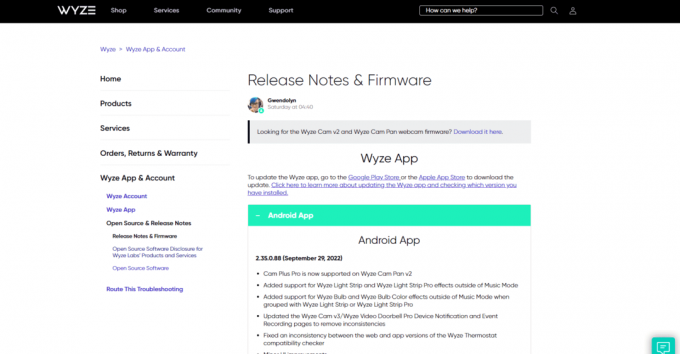
4. डाउनलोड करनाफर्मवेयर पृष्ठ से।
5. डाउनलोड की गई फ़ाइल को इस रूप में पुनर्नामित करें डेमो बिन.
टिप्पणी: फ़ाइल को इस रूप में पुनर्नामित करें डेमो_wcv3.bin यदि आपके पास वायज़ संस्करण 3 कैमरा है।
6. फ़ाइल को एसडी कार्ड फ़ोल्डर में कॉपी करें।
7. अब, एसडी कार्ड डालें वायज़ कैमरे में और डिवाइस चालू करें।
8. अगला, पकड़ें चयन/रीसेट बटन वायज़ कैमरे में जब तक रोशनी बैंगनी नहीं हो जाती।
9. अंत में, बटन को छोड़ दें और चमकती प्रक्रिया शुरू करने के लिए 3-4 मिनट प्रतीक्षा करें।
यह भी पढ़ें:विंडोज 10 में काम नहीं कर रहे एंड्रॉइड यूएसबी फाइल ट्रांसफर को ठीक करें
विधि 9: वायज़ सपोर्ट से संपर्क करें
अंत में, नीचे दिखाए अनुसार वायज़ कैमरा त्रुटि कोड 90 को ठीक करने के लिए वायज़ समर्थन से संपर्क करने का प्रयास करें।
1. खोलें वायज़ अनुप्रयोग।
2. नीचे-दाएं कोने में, पर टैप करें खाता टैब।

3. पर टैप करें वायज़ सपोर्ट.

4. पर टैप करें एक लॉग सबमिट करें.

5. पर थपथपाना वायज़ ऐप और सेवाएँ.

6. पर टैप करें आयोजन टैब।

7. का चयन करें मीडिया फ़ाइल में विवरण अनुभाग और पर टैप करें जमा करना बटन।

इसलिए, वायज़ कैम कनेक्शन विफल समस्या को हल करने के लिए ये कदम हैं।
अनुशंसित:
- शीर्ष 27 सर्वश्रेष्ठ अवैध Android ऐप्स Play Store पर नहीं हैं
- अमेज़न इको चालू न होने की समस्या को ठीक करें
- Samsung A51 में पावर बटन के बिना स्क्रीनशॉट कैसे लें
- Android पर Wyze त्रुटि 07 को ठीक करें
हमें उम्मीद है कि यह गाइड आपके लिए मददगार थी और आप इसे ठीक करने में सक्षम थे वायज़ कैमरा त्रुटि कोड 90. आइए जानते हैं कि कौन सा तरीका आपके लिए काम करता है। यदि आपके पास हमारे लिए कोई सुझाव है, तो कृपया हमें कमेंट सेक्शन में बताएं।

एलोन डेकर
Elon TechCult में एक तकनीकी लेखक हैं। वह लगभग 6 वर्षों से कैसे-कैसे गाइड लिख रहा है और उसने कई विषयों को कवर किया है। उन्हें विंडोज, एंड्रॉइड और नवीनतम ट्रिक्स और टिप्स से संबंधित विषयों को कवर करना पसंद है।



